
マイクロソフト主催のショートカット王者決定選!
エントリー選手の人気をすべて調査しました。
2021年、あのマイクロソフト主催の世界的な大会が行われていたのをあなたはご存じだろうか。
その名も「Clash Of The Key Combos 2021」
Twitter上で、ショートカットの人気帳票により勝ち上がり方式のトーナメントを行い、優勝者を決めていました。
そこで、、、
トーナメント上位=人気ショートカット=覚えた方が良いショートカット
だと思いませんか?
ということで、全64+αのエントリーされたショートカットをすべて内容を調べてみました。
結果、やはり上位の方が比較的使えるショートカットが勝ち上がっています。
ただ必ずしも、「使えるショートカット=上位」ではなく、ネタ枠も上位にいます。
という事で、個人的に使えそうなものは赤字で記載しています。
- 1.トーナメント結果!!
- 2.ショートカット解説
- 優勝:Ctrl + C
- 準優勝:Alt + Tab
- Best 4 : Ctrl + Z , Win + Shift + S
- Best 8: Ctrl + V , Win + L , Win + ← → , Alt + PrtScn
- Best 16 ① : Ctrl + A, Win + V, Ctrl + Shift +Esc, Win + :
- Best 16 ② : Ctrl + Tab, Win + Tab, Ctrl + N, Win + D
- Best 32 ①:Win + Shift +← →, Ctrl + Delete, Ctrl + X, Alt + F4
- Best 32 ② : F2, Alt + Enter, Win + I, Ctrl + Y
- Best 32 ③ : Ctrl + ← →, Win + P, Win + ↑↓, Win + M
- Best 32 ④ : Shift + F3, Win + Alt + R, Win + PrtScn, Shift +(Click icon)
- Best 64 ① : 使えるショートカット
- Best 64 ②:そこそこ使える 限定的に使えるショートカット
- Best 64 ③:いつ使うか分からない 使い勝手の悪いショートカット
- Best 64以下
- 3.まとめ
1.トーナメント結果!!
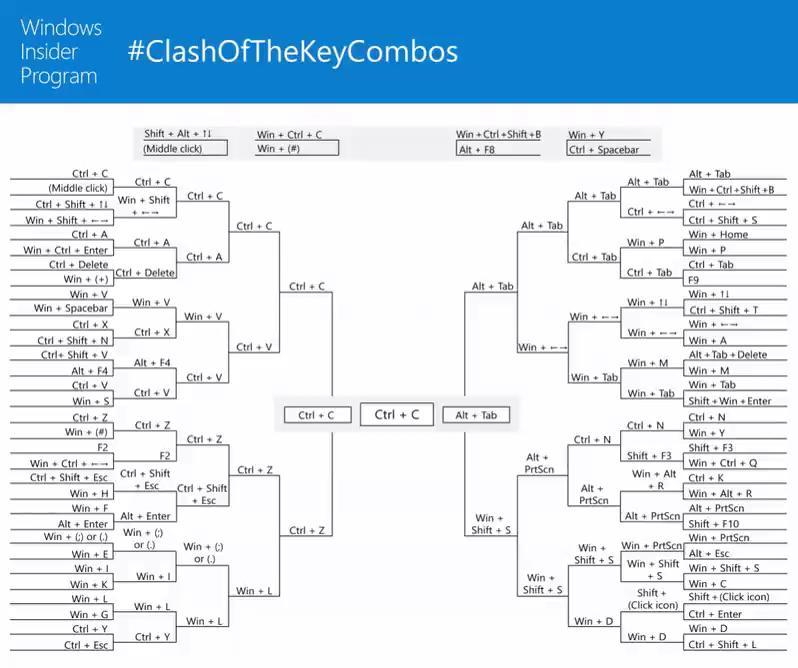
いきなり結果発表です。
どれくらい知っていましたか?では、解説していきます!!
2.ショートカット解説
優勝:Ctrl + C
| シュートカットキー | 名前 | 出来ること |
| Ctrl + C | コピー | 文字列、セル、画像等を選択して押すとコピーできる |
説明するまでもない、絶対王者「コピー」
準優勝:Alt + Tab
| シュートカットキー | 名前 | 出来ること |
| Alt + Tab | 画面切り替え | 現在開いているソフトウェアを一覧表示。 Altを押した状態でTabを繰り返し押すとソフトウェアを選択 Altを離すと、選択されているソフトが画面手前に表示される |
説明は分かりづらい?いいから押してみてください。準優勝は正直意外です。
Best 4 : Ctrl + Z , Win + Shift + S
| シュートカットキー | 名前 | 出来ること |
| Ctrl + Z | もとに戻す | 直前の追加、削除き、変更操作をもとに戻す。 |
| Win + Shift + S | 選択スクリーン ショット | win10からの機能。Snipping Toolとほぼ同じ機能。 画面の一部を選択してスクリーンショットを取れる。 |
優勝候補、Ctrl+zはここでCtrl + c に敗退しています。
新顔のWin + Shift + sがここまで上り詰めているのも興味深いですね。
Best 8: Ctrl + V , Win + L , Win + ← → , Alt + PrtScn
| シュートカットキー | 名前 | 出来ること |
| Ctrl + V | ペースト | コピーした文字、画像等を張り付ける。 |
| Win + L | PCロック | PCにロックをかける。ログイン画面を表示。 離席時(とか見られたくない時)に有効。 |
| Win + ← → | 画面を右(左)半分 に整列 | Win10からの機能。 アクティブなソフトウェアを画面片側に寄せる。 |
| Alt + PrtScn | アクティブ スクリーンショット | Win10からの機能。 アクティブな画面のみ画面キャプチャー |
王道のCtrl + Vはここにいました。
画面を操作したりキャプチャーしたりするのが強いですね。
もしかしたら、Web飲み会や会議が増加した事で使用機会が増えたのかもしれません。
Best 16 ① : Ctrl + A, Win + V, Ctrl + Shift +Esc, Win + :
| シュートカットキー | 名前 | 出来ること |
| Ctrl + A | 全選択 | アクティブな画面の全項目を選択する。 |
| Win + V | クリップボード 履歴表示 | 過去にコピーした履歴を表示する。 |
| Ctrl + Shift +Esc | タスクマネージャー 起動 | タスクマネージャーを起動する。 固まった時のお供ですね。 |
| Win + : or . | 絵文字 | 調べてもなかなか出てきません。絵文字が出ます。 |
Win+:はかなりレアな気がします。どうなるかは押してみてのお楽しみです。ネタ枠ですね。
固まったり、画面がひっくり返ったりといったややこしい事にはならないので、安心してください。
【注意】WIn + ; (セミコロン)を押すと全体拡大してややこしい事になります。
拡大してしまった場合は、Win + Escで戻れます。
Best 16 ② : Ctrl + Tab, Win + Tab, Ctrl + N, Win + D
| シュートカットキー | 名前 | 出来ること |
| Ctrl + Tab | ブック切り替え | オフィス等のソフトを複数開いた場合に切り替える。 Webブラウザではタブ切り替え。 |
| Win + Tab | タスク ビュー | Alt + Tabの画面切り替えのかっこいいバージョン。 昨日開いたファイルとかも表示されます。 |
| Ctrl + N | 新規作成 | オフィス等のソフトウェアでは新規ファイル作成。 Webブラウザ等では新しくウィンドウを開く。 |
| Win + D | 全ウィンドウ 最小化 | 画面上に開いているウィンドウをすべて最小化。 もう一度押すと戻る。見られたたらヤバいときに。 |
知っている人はどこかでピンチを助けられた、Win+Dはここにいます。
Win+Tabは知らなかったですが、同じファイルで毎日作業するなら意外と便利かもしれません。
Best 32 ①:Win + Shift +← →, Ctrl + Delete, Ctrl + X, Alt + F4
| シュートカットキー | 名前 | 出来ること |
| Win + Shift +← → | マルチディスプレイ 切り替え | マルチディスプレイで使用。 ソフトウェアを表示する画面を切り替える。 |
| Ctrl + Delete | 単語単位で消去 | 日本語で調べても全く出てこず。レア。 一文字単位ではなく単語単位で消去(後述) |
| Ctrl + X | 切り取り | 選択した文字列や画像を切り取り。 |
| Alt + F4 | ソフトウェア終了 シャットダウン | アクティブなソフトに使えば終了 デスクトップ上で使えばシャットダウン画面呼び出し |
Ctrl + Deleteは、調べてもまず出てきません。強制終了の「Ctrl + Alt + Delete」しか出ません。
例えば、「This is a pen」という文章があったとします。
行のあたま(Tの前)にカーソルがあった場合
・Deleteのみ押した場合:This is a pen → his is a pen
・Ctrl + Deleteのみ押した場合:This is a pen → ia a pen
となります。
ちなみに日本語の場合、
・Deleteのみ押した場合:強制終了 → 制終了、ピンチを助けられた → ンチを助けられた
・Ctrl + Deleteのみ押した場合:強制終了 → 終了、ピンチを助けられた → を助けられた
というふうに、単語単位で判断して消すようです。
英語圏では有効活用して、日本語ではなじみがないですね、、、、
と思ったけど、プログラミングでめっちゃ使える!!!
Best 32 ② : F2, Alt + Enter, Win + I, Ctrl + Y
| シュートカットキー | 名前 | 出来ること |
| F2 | ファイル名変更 | ファイル、フォルダ等の名前を変更する。 |
| Alt + Enter | ファイルのプロパティ エクセル改行 | ファイルを選択して押すとプロパティを表示。 エクセルでは行内改行で使用する。 |
| Win + I | 設定ページ表示 | WIndowsの設定ページを開く |
| Ctrl + Y | 直前操作繰り返し | 直前にした操作を繰り返す。 |
このブロックは有能が多いですね。F2、Ctrl + Yは必須級。なぜここ?
Alt + Enter はエクセルではよく使いますが、実はプロパティを表示できるのは知りませんでした。
Best 32 ③ : Ctrl + ← →, Win + P, Win + ↑↓, Win + M
| シュートカットキー | 名前 | 出来ること |
| Ctrl + ← → | 単語単位のカーソル移動 | 文字単位ではなく、単語単位でカーソルを移動 |
| Win + P | ディスプレイ表示切替 | マルチディスプレイで複製、拡張等の表示を切替 |
| Win + ↑ ↓ | ウィンドウ最大化(↑) 最小化(↑) | Win+↑でアクティブなウィンドウを最大化 Win+↓でアクティブなウインドウを最小化 |
| Win + M | 全ウィンドウ最小化 | 全ウィンドウを最小化、再度押しても戻らない |
Ctrl + ← →はプログラミングでは有能ですね。
Win +MはBest 8 にある Win + Dと似ていますが、こちらは「最小化する」ことが目的です。
そのため、再度押しても戻らないです。このあたりがBest 8と32の差ですね。
Best 32 ④ : Shift + F3, Win + Alt + R, Win + PrtScn, Shift +(Click icon)
| シュートカットキー | 名前 | 出来ること |
| Shift + F3 | 単語の先頭を大文字に (Word機能) | Wordでカーソル位置の単語先頭を大文字にする。 (Excelでは「関数の挿入」を開く) |
| Win + Alt + R | 画面録画 | アクティブなウインドウを録画する。Win10から。 |
| Win + PrtScn | フルスクリーン スクリーンショット | 全画面のスクリーンショット。 マルチウインドウなら全画面をスクショする。 |
| Shift +(Click icon) | 別ウィンドウで開く | 選択したファイル、ソフトを別ウィンドウで開く |
覚えるべきとは思いませんが、Win + Alt + Rはすごいですね。知りませんでした。
(Web会議とかで便利かも・・・相手の許可は取ってね。)
Best 64 ① : 使えるショートカット
※Best 64では使えるか使えないかを個人的に分けました。
| シュートカットキー | 名前 | 出来ること |
| Ctrl + Shift + N | 「新しいフォルダ」 作成 | デスクトップ、フォルダに「新しいフォルダ」作成 |
| Win + E | エクスプローラー を開く | ファイル管理ツールを「エクスプローラー」を開く |
| Win + K | Bluetoothを接続 | ペアリングした装置とBluetooth接続 |
| Win + Ctrl + Shift + B | ビデオドライバ のみ再起動 | フリーズ時に使用。ビデオドライバのみを再起動。 PC再起動しないので、ソフトウェアが落ちない。 |
| Win + Home | アクティブウィンドウ 以外最小化 | アクティブなウィンドウ以外すべてを最小化する。 |
| Win + A | アクションセンター を開く | アクションセンターを開きます。 まあ押してみればわかります。 |
| Alt + Esc | ウィンドウ順次切替 | 開いているウィンドウを順次アクティブにする。 |
| Ctrl + Shift +S | Webページ スクリーンショット (Webブラウザ) | Webページをスクリーンショット。 範囲選択かWebページ全体かは選択可能。 他Webブラウザでも使用可能。 |
| Ctrl + Shift + T | 閉じたタブを開く (Webブラウザ) | 閉じたタブを開く。他Webブラウザでも使用可能。 |
知られざるショートカットが多数です。
その中でも、これらは知っていると便利です。
とくにWebブラウザ関係は知っておいて損はないと思います。
Best 64 ②:そこそこ使える 限定的に使えるショートカット
ここでは、そこそこ使える、または、限定的ではあるが使いどころ次第で使えるショートカットを選びました。
| シュートカットキー | 名前 | 出来ること |
| Win + G | ゲームバーを開く | ゲームバーを開く。 録画、画面キャプチャ等が可能 |
| Alt + Tab +Delete | ウィンドウ強制終了 | 開いているウィンドウを強制終了できる。 |
| Win + (数字) | タスクバーアプリを開く | タスクバーのソフトウェアを開く。 左から順に数字の並びのソフトが開く。 |
| Ctrl + K | ハイパーリンクの挿入 (Office) | ハイパーリンクを挿入する。 Word、Excel、Outlook等で使用可能 |
| Ctrl + Shift +↑↓ | テキストを行単位選択 (Word) | テキストを行やブロック単位で選択できる。 コピペや削除で使える。 |
| F9 | イマーシブリーダー開く (Edge) | Webページを広告を排除したページで表示。 Webページのテキスト音声読み上げが使用可能。 |
| Win + Ctrl + ← → | 仮想デスクトップの切替 | 仮想デスクトップを切り替える。 仮想的に複数のデスクトップを作成できる。 仮想デスクトップ作成:Win + Ctrl +D 仮想デスクトップ削除:Win + Clrl + F4 |
イマーシブリーダーの読み上げ機能は凄いです。一聴の価値があります。
音声でWebページの内容を理解したい場合に使ってみてはどうでしょうか?
仮想デスクトップは使いこなせれば、かなり作業性がよくなりそうです。
独立した異なる作業を行う場合には、使ってみる価値あり。
Best 64 ③:いつ使うか分からない 使い勝手の悪いショートカット
使いどころが分からないショートカットやマニアックすぎる機能のショートカットを集めました。
| シュートカットキー | 名前 | 出来ること |
| (ミドルクリック) | 通知を消す | ミドルクリックで通知を消せるようです。 |
| Win + Ctrl + Enter | ナレーターを開く | 画面読み上げソフト「ナレーター」が開く。 |
| Win + (+) | 拡大鏡を開く | 画面が拡大されます。 Win+Escで戻れます。 |
| Win + Spacebar | IME切替 | IMEが複数ある場合(Googl日本語入力、ATOK等) IMEを切り替える |
| Ctrl + Shift + V | 書式保存せず ペースト | 書式を保存せずテキストのみペースト 私は使えず |
| Win + S | 検索ボックスを開く | スタートボタンの右側の「ここに入力して検索」 これを開く。 |
| Win + H | ディクテーション開く | 音声入力を開く。IME日本語では使用できず |
| Win + F | フィードバックHub | Windowsにフィードバックするためのアプリ起動 |
| Ctrl + Esc | スタートメニュー開く | スタートメニューを開く。Winキーと同じ |
| Shift + F10 | コンテキストメニュー を開く | ファイル等を選択して押すとメニューが開く。 右クリックと同じ。 |
| Shift + Win + Enter | UWPアプリ フルスクリーン | Windowsアプリ「UWPアプリ」を フルスクリーンにする。 |
| Win + Y | Windows MRと デスクトップ切替 | Windows版VR、AR「Windows Mixed Reality」 MRとデスクトップ画面を切り替える |
| Win +Ctrl +Q | 「クイックアシスト」 開く | PC遠隔操作機能「クイックアシスト」を開く |
| Win + C | 「Cortana」を開く | Win10のパーソナルアシスタント「Cortana」 Cortanaをリスニングモードで開く。 |
| Ctrl + Enter | メール送信 (Outlook) | Outlookのショートカット。メール送信。 誤送信の温床になっているとの声も・・ |
| Ctrl + Shift +L | フィルター追加 (Excel) | Excelのショートカット 入力済みセルの先頭行にフィルターを設定する。 |
Best 64以下
Best64にも残らなかった4つです。
| シュートカットキー | 名前 | 出来ること |
| Shift + Alt + ↑↓ | 行ごと入れかえる (Office) | WordやPowerPointで行ごと上下に入れ替える。 |
| Win + Ctrl + C | カラーフィルターON | カラーフィルターをONにする。 通常は設定されていない。 設定→個人用設定→色→ハイコントラスト設定 →カラーフィルターで設定 |
| Alt + F8 | ログイン画面入力時 パスワード表示 | Windowsログイン時のパスワード入力時 Alt+F8で入力中のパスワードを表示する。 |
| Ctrl + Spacebar | 中国語IME On/Off | 中国語IMEを入れてると切り替えるらしい。 |
さすがにマニアックなのが多いですね。
Best 64選外も納得のラインナップです。
3.まとめ
今回は、Windowsのショートカットキーをひたすら調べてみました。
知らないショートカット、日本語で調べても良く分からないショートカットがたくさんあり、結構大変でした・・・
知られざる便利機能をたくさん知れます。
ぜひ使いこなしていきましょう!!
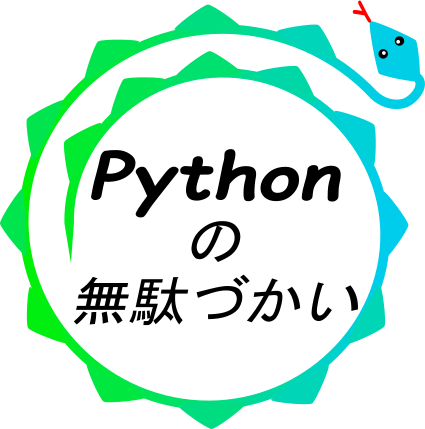
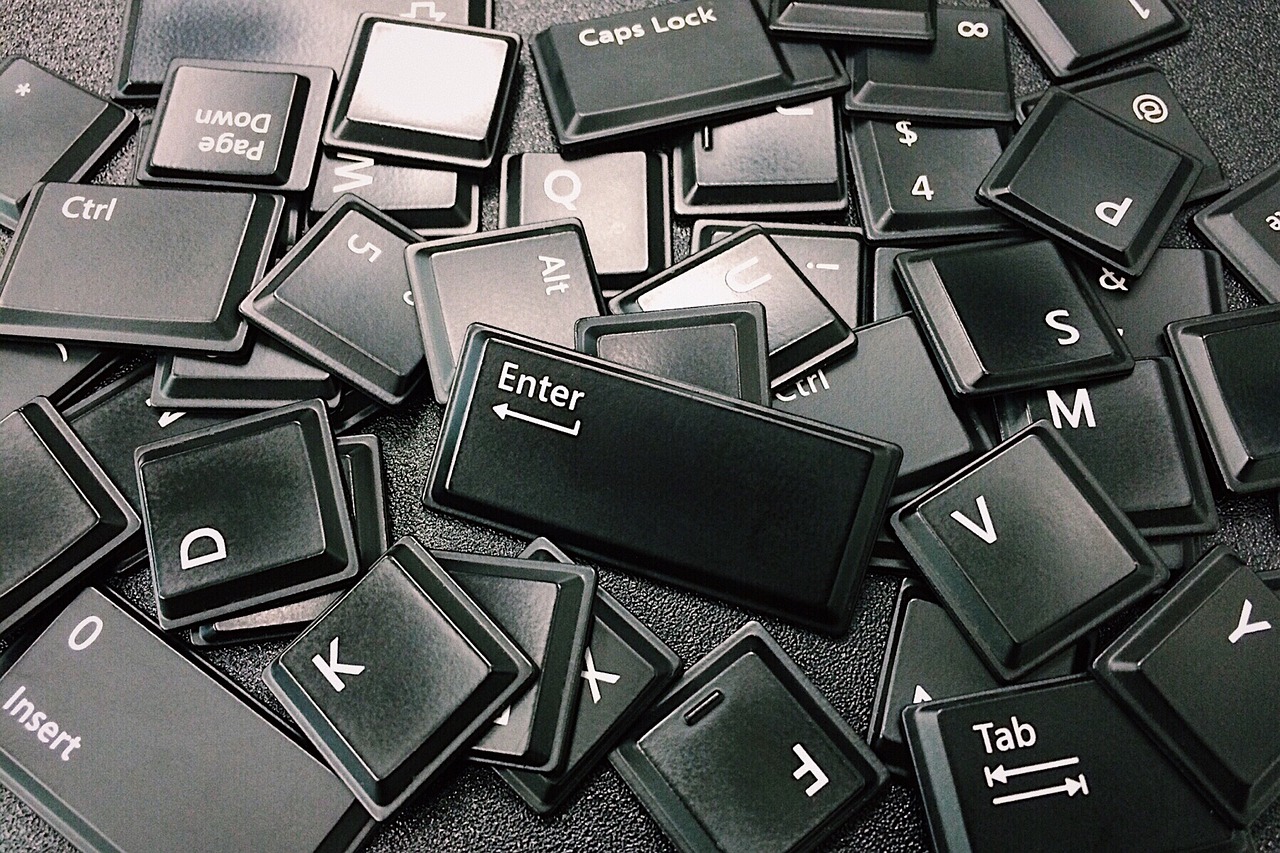



コメント